| プログラム名 | 起動関連 | Ver. | - | ID | SYS0019 | 更新日 | 2016/01/26 |
Q:エフセキュア インターネット セキュリティ(F-Secure Internet Security)に誤認識されないようにする設定方法を教えてください。
A:以下の手順を参考に、当社製品のインストールフォルダーなどをウイルスチェックの対象から外してください。
※FUJI XEROX beatのクライアント用アンチウイルスもこちらの手順書を参考にしてください。
※FUJI XEROX beatのクライアント用アンチウイルスもこちらの手順書を参考にしてください。
操作方法
- デスクトップやタスクトレイのアイコン、またはスタートメニューから、F-Secure を開きます。
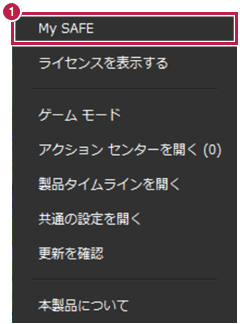
- メイン画面から[設定]をクリックします。
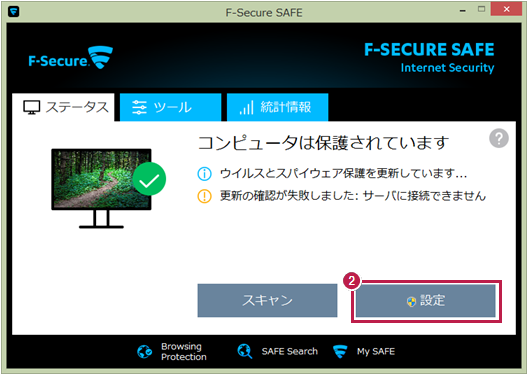
- [設定]画面の[ウイルス保護]の[スキャンからファイルを除外する] をクリックします。
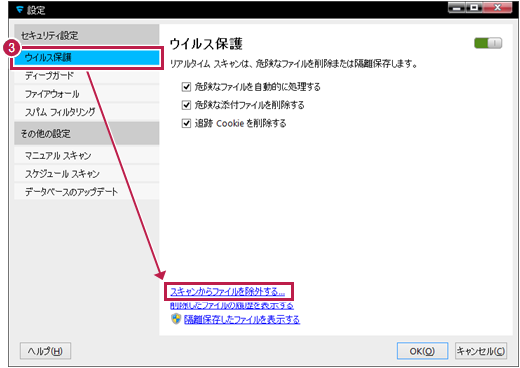
- [スキャン対象から除外]画面の[オブジェクト]タブをクリックします。
[オブジェクトを除外(ファイル、フォルダなど)]をONにして、フォルダー除外の機能を有効にします。
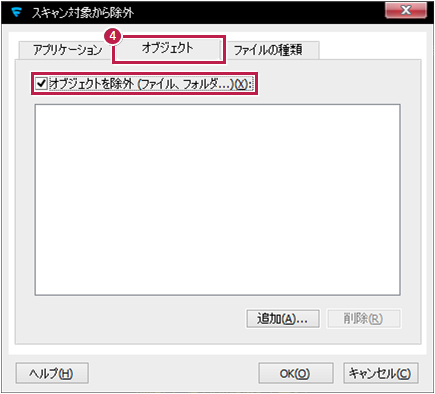
- [追加]をクリックします。
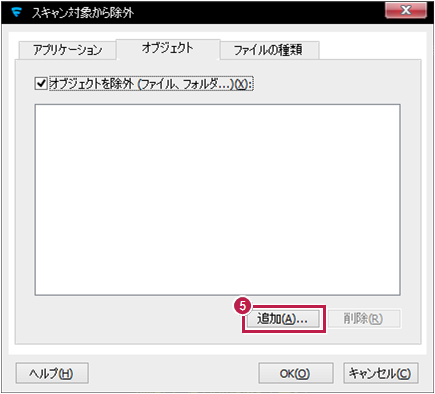
- 対象のフォルダーを選択します。当社製品のインストールされているフォルダー(X:\FCAPP)を指定してください。
※ X:は当社製品のインストールドライブです。
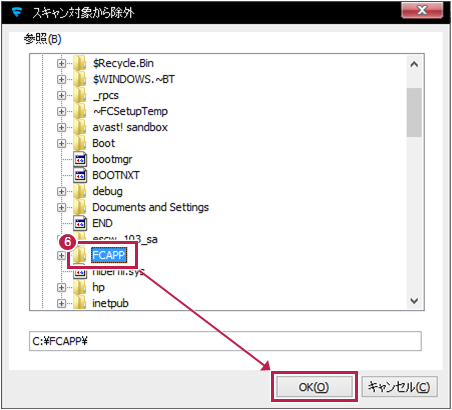
- [スキャン対象から除外]にパスが正しく表示されたことを確認します。
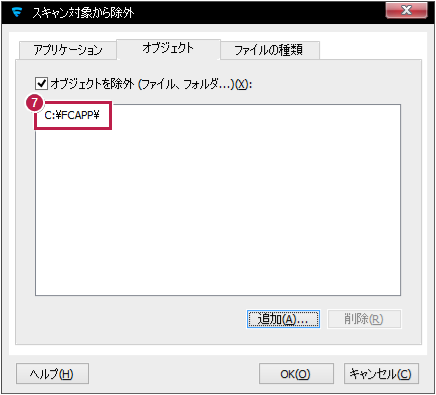
- 除外リストに追加されます。同様にして、次のフォルダーもそれぞれ除外設定してください。
・32ビットOSの場合「C:\Program Files \Common Files\Fukui Computer Shared」
・64ビットOSの場合「C:\Program Files (x86)\Common Files\Fukui Computer Shared」
■32ビットOSの場合
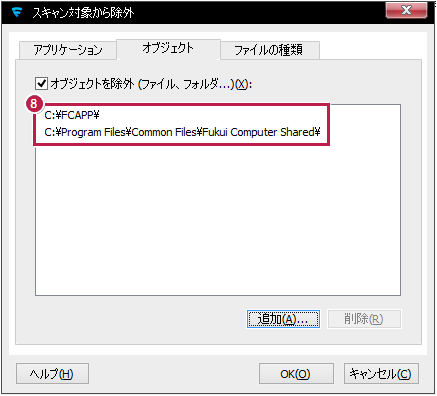
■64ビットOSの場合
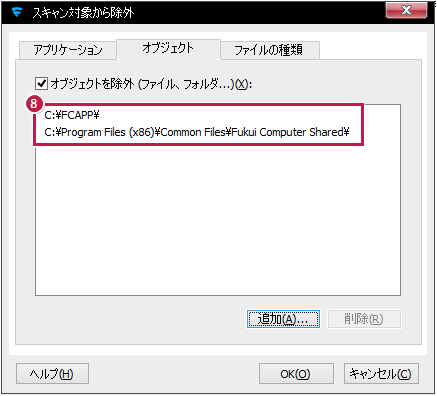
- 変更を確実に有効にするため、Windowsを再起動してください。